So erstellen Sie Fragen zur Bewertungsskala (+ Beispiele)
Veröffentlicht: 2023-02-24Möchten Sie Fragen zur Bewertungsskala in Ihre Umfragen integrieren? Fragen zur Bewertungsskala können Aufschluss darüber geben, wie sehr ein Befragter einer Aussage zustimmt, wie zufrieden er ist oder wie wahrscheinlich es ist, dass er etwas tut.
In diesem Beitrag sehen wir uns zwei Beispiele dafür an, wie Sie diese Fragen in Ihren Umfragen erstellen können.
Was ist ein Beispiel für eine Bewertungsskalenfrage?
Umfragefragen mit Bewertungsskalen bieten typischerweise eine Reihe von Antwortmöglichkeiten. Sie unterscheiden sich von Multiple-Choice-Fragen dadurch, dass jede Antwortoption einen anderen Wert hat.
Ein gängiges Beispiel für eine Bewertungsskalenfrage findet sich in Umfragen zur Kundenerfahrung oder -zufriedenheit, in denen Käufer gefragt werden, inwieweit sie der folgenden Aussage zustimmen: „Ich werde dieses Unternehmen wahrscheinlich weiterempfehlen.“
Mögliche Antwortoptionen sind „Stimme voll und ganz zu“, „Stimme zu“, „Neutral“, „Stimme nicht zu“, „Stimme überhaupt nicht zu“.
So erstellen Sie Fragen zur Bewertungsskala
Sehen wir uns nun an, wie Sie Bewertungsskalenfragen für eine Kundenbefragung erstellen können.
In diesem Artikel
- Was ist ein Beispiel für eine Bewertungsskalenfrage?
- 1. Laden Sie WPForms herunter und installieren Sie es
- 2. Erstellen Sie eine Umfrage in WPForms
- Hinzufügen einer Likert-Skala
- Hinzufügen eines Net Promoter Score (NPS)
- 3. Umfrageberichte aktivieren
- 4. Zugriff auf Umfrageberichte
1. Laden Sie WPForms herunter und installieren Sie es
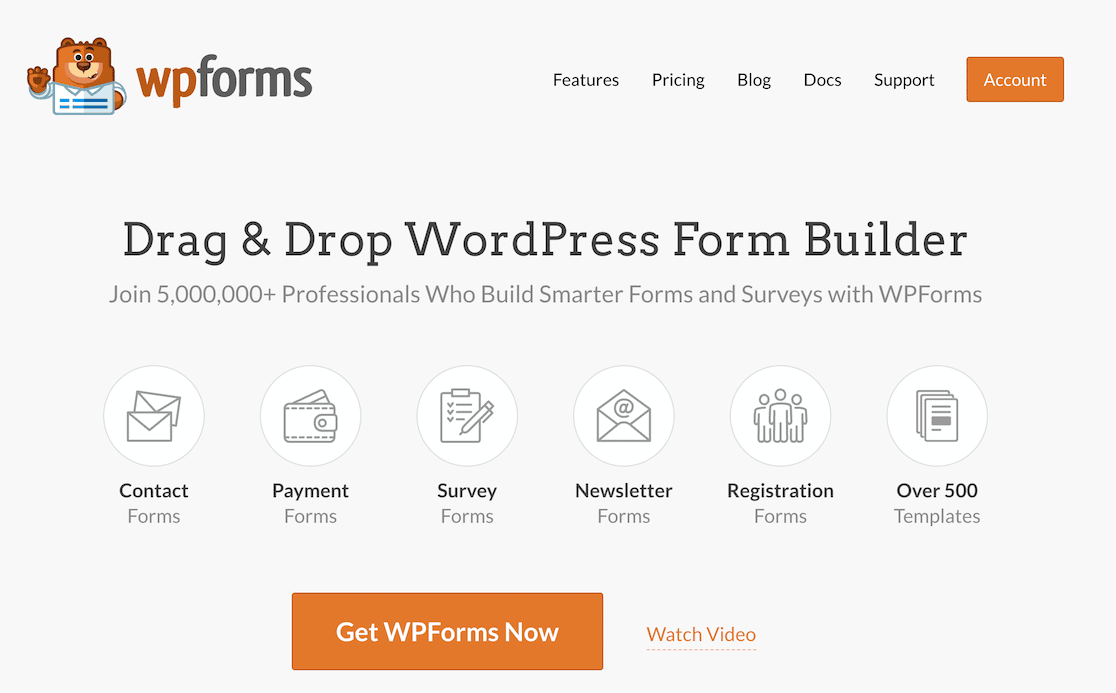
Für dieses Tutorial muss eine WPForms Pro-Lizenz in Ihrem Konto aktiviert sein. Wenn Sie Hilfe benötigen, empfehlen wir diese Anleitung zur Installation von WordPress-Plugins.
Sobald das Plugin aktiviert ist, klicken Sie auf die Menüoption Addons .
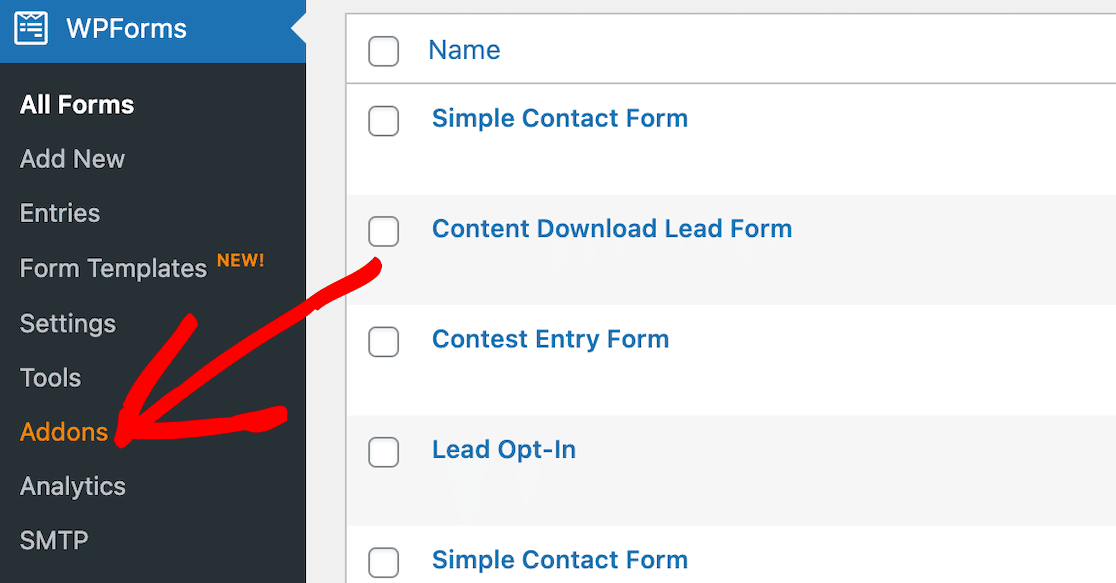
Suchen Sie das Add-on Surveys and Polls und installieren Sie es. Es wird automatisch aktiviert.
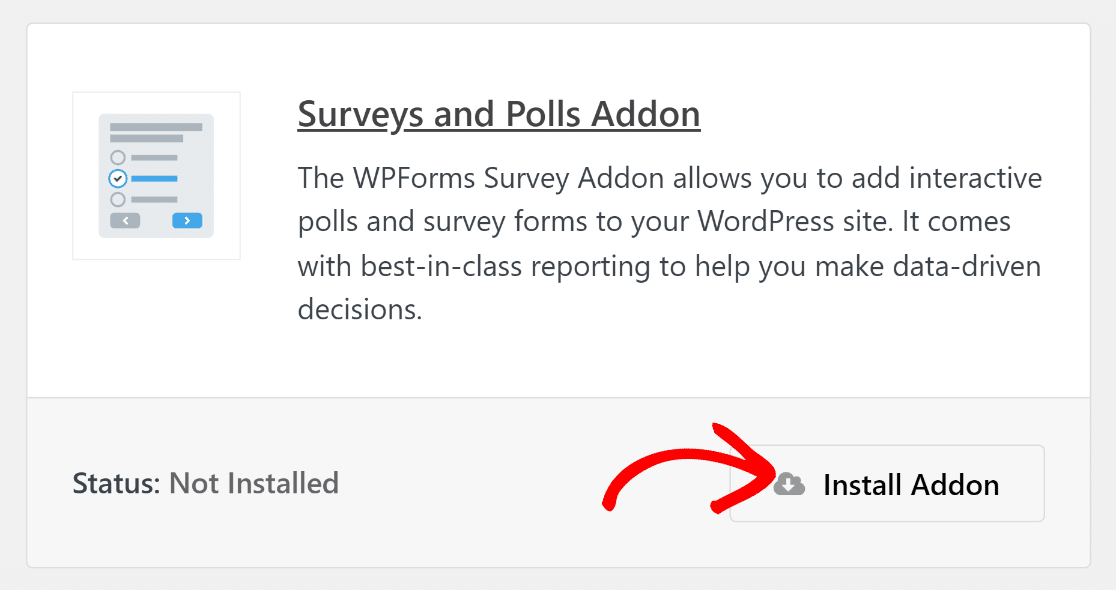
Das Surveys and Polls-Addon gibt Ihnen Zugriff auf NPS- und Likert-Skalen-Formularfelder. Likert-Skalen sind vor allem in Bewertungsskalen verbreitet.
2. Erstellen Sie eine Umfrage in WPForms
Um Ihren Fragebogen zu erstellen, öffnen Sie WPForms in Ihrem WordPress-Dashboard und klicken Sie auf die Schaltfläche, um ein neues Formular hinzuzufügen.
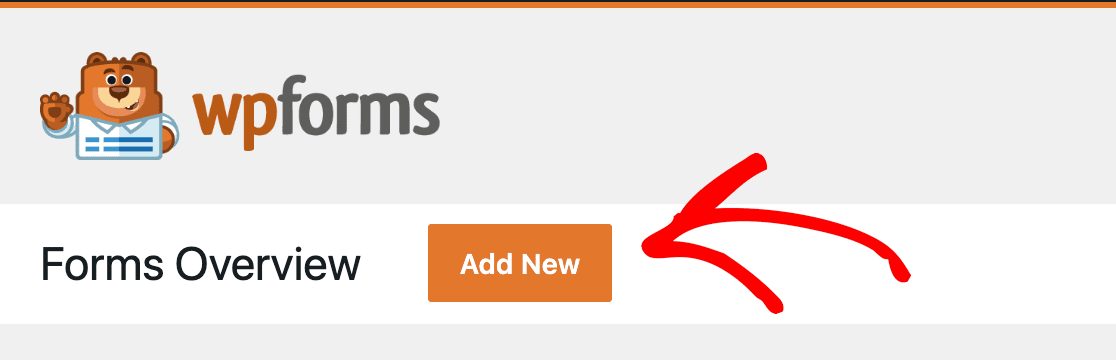
Von dort aus können Sie Ihre Umfrage nach Belieben gestalten. Für unser Beispiel haben wir uns entschieden, eine Umfrage zur Kundenzufriedenheit zu erstellen.
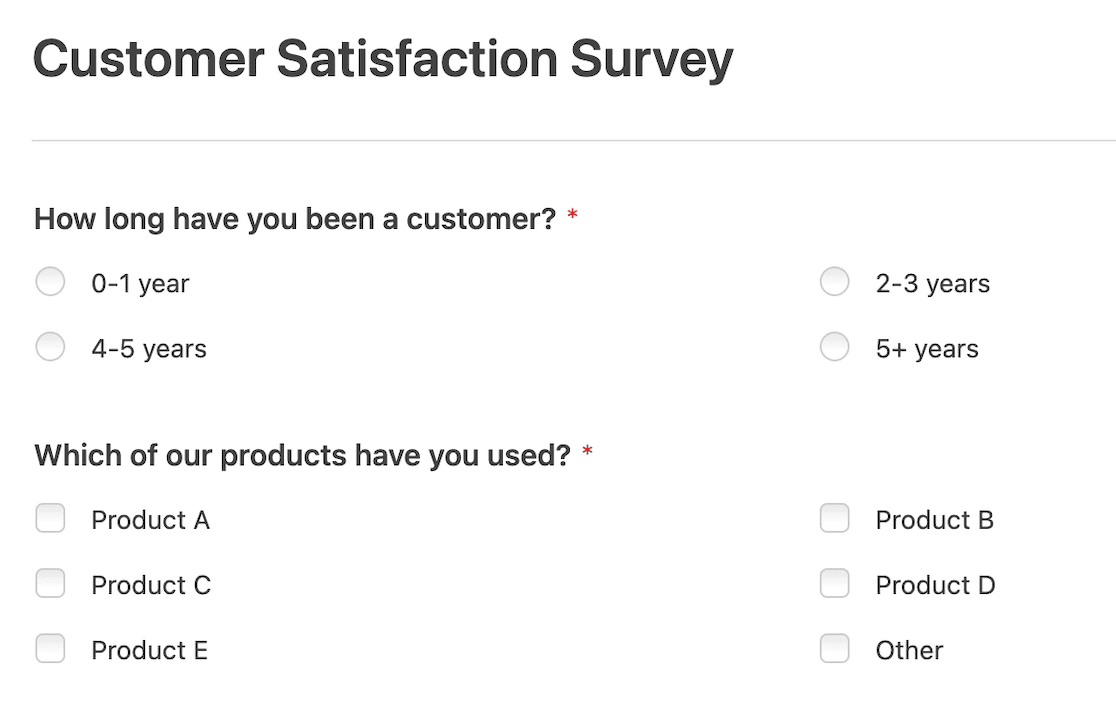
Nach ein paar Multiple-Choice- und Checkbox-Fragen, um die Sache ins Rollen zu bringen, wollen wir eine Bewertungsskala hinzufügen.
In WPForms können Sie ganz einfach zwei beliebte Arten von Fragen zur Bewertungsskala erstellen: Likert-Skalen und Net Promoter Score-Umfragen. Wir sehen uns beide hier an und zeigen Ihnen, wie Sie auf die erweiterte Berichterstellung zugreifen.
Hinzufügen einer Likert-Skala
Zuerst fragen wir den Kunden, wie zufrieden er mit verschiedenen Aspekten des Geschäfts ist. Dazu fügen wir eine Likert-Skala hinzu. Likert-Skalen sind allgemein als Standardformatierung für Umfragen anerkannt, sodass sie mit ihrer Bandbreite an Antworten für die meisten Menschen leicht zu verstehen sind.
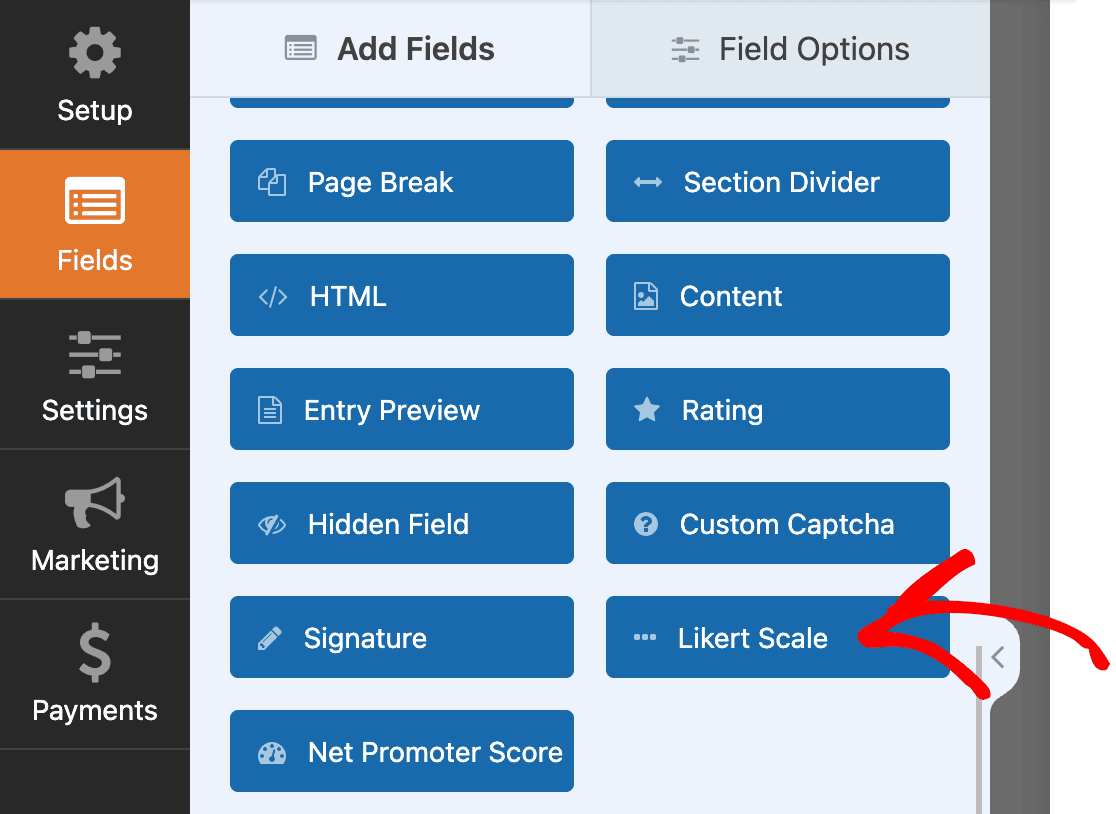
Nachdem Sie die Option Likert-Skala ausgewählt haben, können Sie die Felder anpassen. Verwenden Sie das Label- Feld, um die Anweisung zu beginnen. Fügen Sie so viele Zeilen hinzu, wie Sie für die Optionen benötigen, die die Anweisung vervollständigen. Zum Beispiel: „Wie zufrieden sind Sie mit … dem Kaufprozess?“
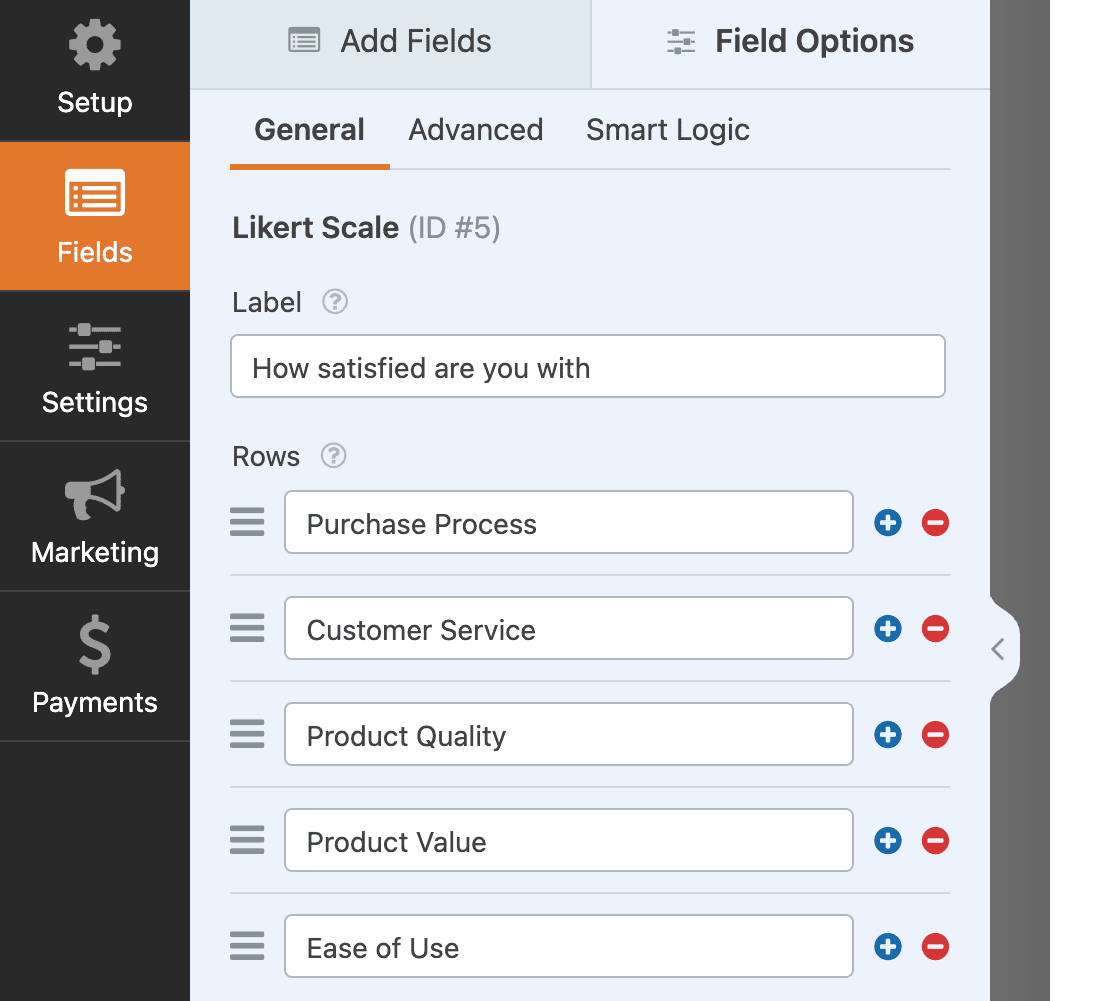
Als Nächstes erstellen wir unsere tatsächliche Bewertungsskala, indem wir das Spaltenfeld mit den Bewertungen aktualisieren, die wir verwenden möchten.
Erinnern Sie sich daran, dass wir zu Beginn dieses Artikels gesagt haben, dass eine der wichtigsten Möglichkeiten zur Verwendung einer Bewertungsskala darin besteht, den Grad der Zufriedenheit des Befragten zu messen. Das werden wir für diese Likert-Skala-Frage verwenden.
Profi-Tipp: Halten Sie Ihre Formulierungen kurz, damit Ihre Spalten und Zeilen nicht überfüllt werden. Dies trägt zu einer guten Benutzererfahrung bei.
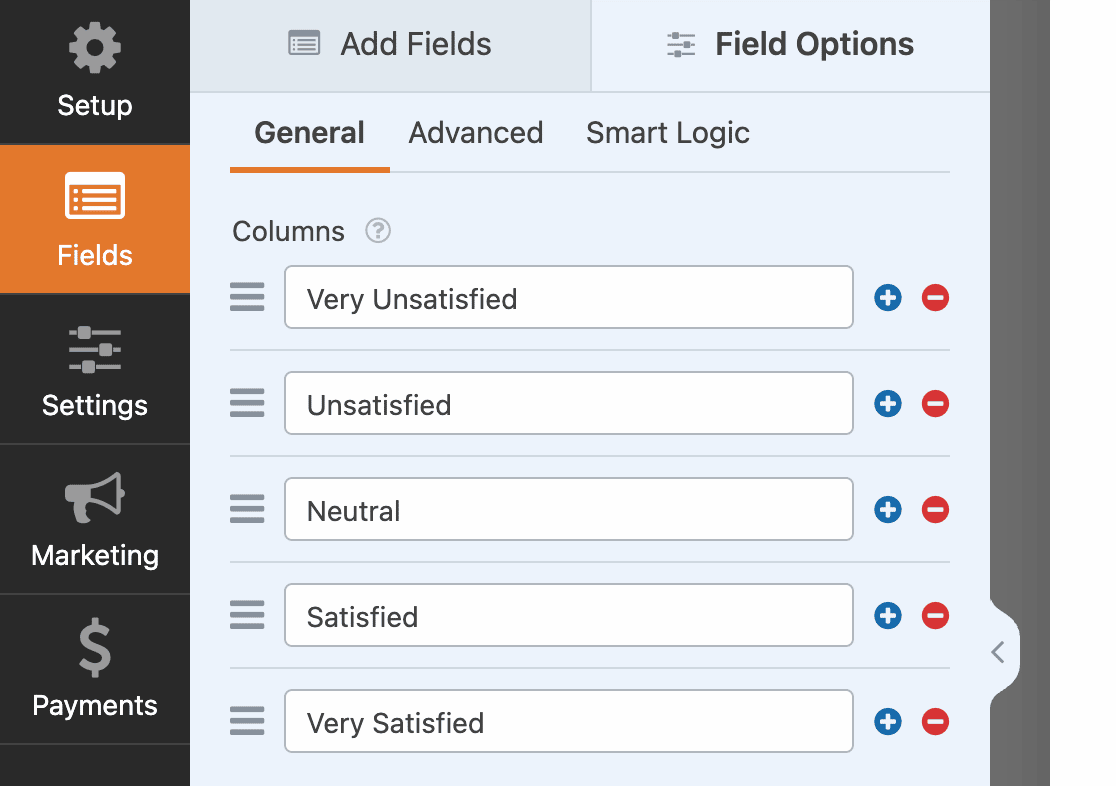
Wenn Sie Ihre Zeilen und Spalten mit diesen Informationen aktualisieren, sehen Sie die Aktualisierung der Likert-Skala im Formulareditor.
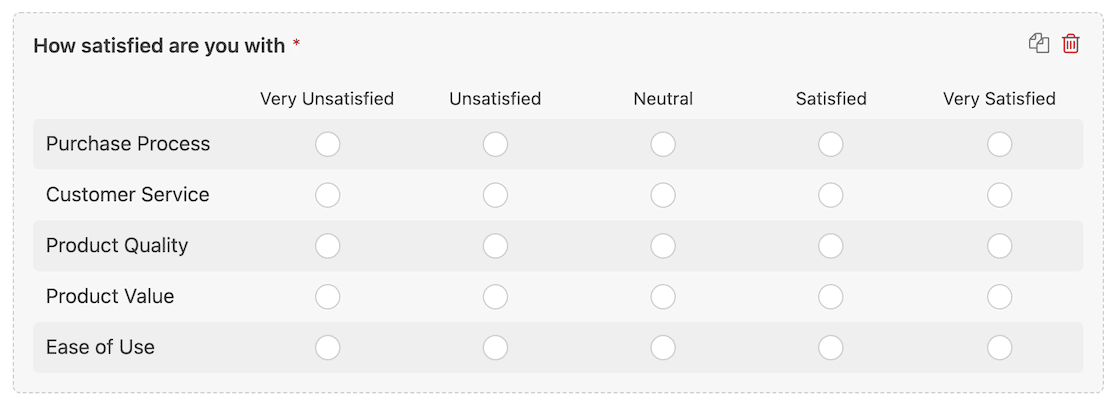
Wir haben weiter oben in diesem Artikel erwähnt, dass Sie Bewertungsskalen verwenden können, um die Wahrscheinlichkeit zu messen. Hier ist ein Beispiel für eine weitere Frage, die wir dieser Online-Umfrage nach demselben Verfahren hinzugefügt haben, nur dass diesmal gemessen wird, wie wahrscheinlich es ist, dass der Kunde etwas tut.
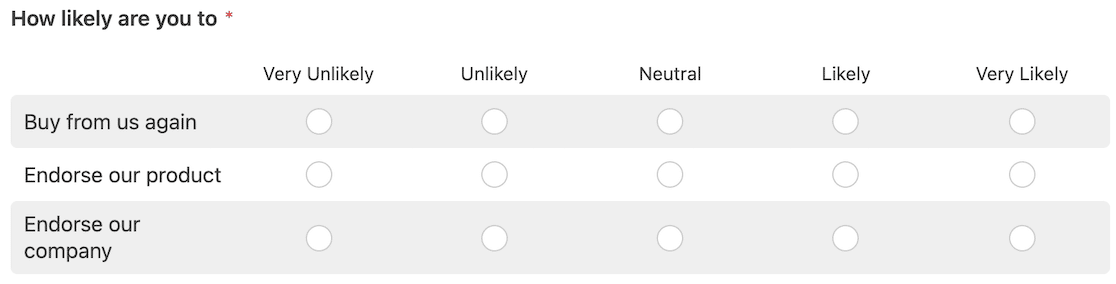
Profi-Tipp: Likert-Skalen haben normalerweise eine 5-Punkte-Skala, obwohl Sie sie manchmal mit 7 oder sogar 10 sehen. Verwenden Sie nur so viele, wie Sie wirklich brauchen, damit der Umfrageteilnehmer nicht mit Optionen überfordert wird.

Wenn Sie fertig sind, können Sie Ihre Umfrage speichern und sie auf Ihrer Website oder in einer E-Mail an Kunden einbetten.
Hinzufügen eines Net Promoter Score (NPS)
Wenn Sie eine NPS-Umfrage versenden möchten, um Ihren Net Promoter Score zu erhalten, ist es auch einfach, dies in WPForms einzurichten.
Bei NPS-Umfragen werden die Befragten in der Regel gebeten, auf einer Skala von 1 bis 10 einzuschätzen, wie wahrscheinlich es ist, dass sie anderen ein Unternehmen empfehlen. Die Idee ist, dass Sie die Kunden- oder Mitarbeiterzufriedenheit in einer Bewertungsfrage messen können, indem Sie herausfinden, ob Sie jemand weiterempfehlen würde.
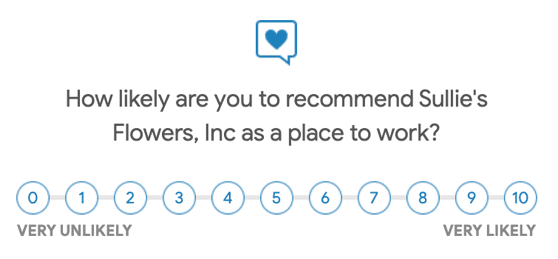
Die Noten sind wie folgt kategorisiert:
- 0-6 sind Kritiker
- 7-8 sind Passive
- 9-10 sind Promoter
Um Ihren Net Promoter Score zu berechnen, nehmen Sie den Gesamtprozentsatz der Promoter – den Gesamtprozentsatz der Detraktoren.
Wenn Sie dies in WPForms einrichten, übernimmt es glücklicherweise die Mathematik für Sie, sodass Sie sich nicht an die Formel erinnern müssen.
Da Sie das Add-on Surveys and Polls installiert haben, sehen Sie die NPS-Feldoption im Form Builder.
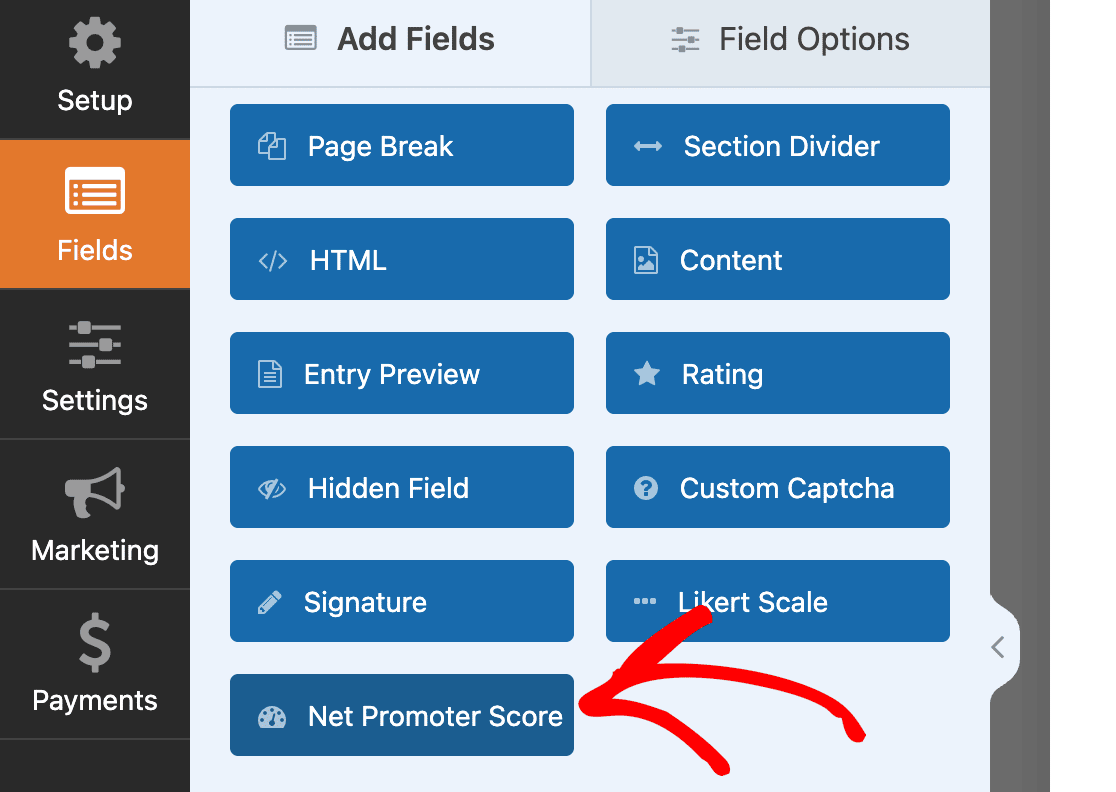
Sie können dieses Feld per Drag & Drop in den Formularersteller ziehen. Dann müssen Sie nur noch die Feldbeschriftung so ändern, dass sie die Frage enthält, die Sie stellen möchten.
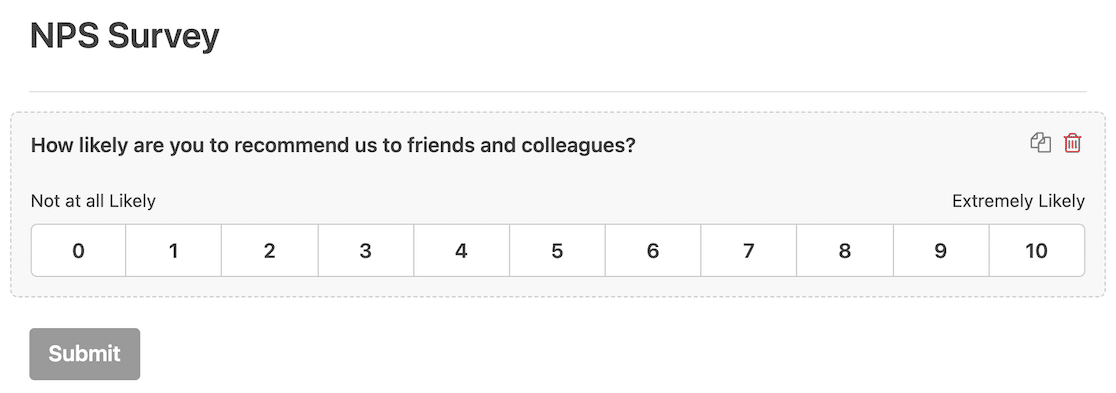
Profi-Tipp: Achten Sie darauf, wie oft Sie NPS-Umfragen an Kunden oder Mitarbeiter versenden möchten. Wenn Sie immer Antworten sammeln, ändert sich Ihr NPS-Score ständig. Wenn Sie bestimmte Kampagnen durchführen, können Sie Ihre Ergebnisse in regelmäßigen Abständen vergleichen, um die Stimmung besser zu verstehen.
Sie sind fast bereit, Ihre Umfrage zu veröffentlichen, aber es gibt eine sehr wichtige Einstellung, die Sie zuerst aktivieren müssen.
3. Umfrageberichte aktivieren
Der ganze Zweck von Umfragen besteht darin, Daten zu sammeln. WPForms verfügt über erweiterte Umfrageberichtsfunktionen, die die Analyse von Umfrageantworten erleichtern.
Um dies einzurichten, stellen Sie sicher, dass Ihr Umfrageformular im WPForms-Formular-Builder geöffnet ist. Gehen Sie dann zu Einstellungen » Umfragen und Umfragen und stellen Sie den Kippschalter auf Umfrageberichte aktivieren .
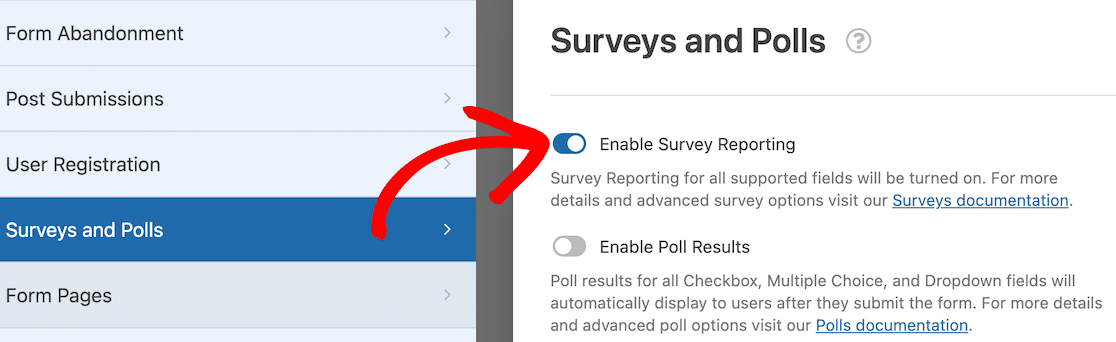
Jetzt, wo Sie das getan haben, können Sie Ihre Umfrage in die Welt hinaustragen!
4. Zugriff auf Umfrageberichte
Wenn Sie bereit sind, auf Ihre Umfrageberichte zuzugreifen, sind sie leicht zu finden. Gehen Sie zu Ihrem Haupt-WPForms-Dashboard, wo alle Ihre Formulare aufgelistet sind. Bewegen Sie die Maus über den Titel, und Optionen werden darunter angezeigt. Eines davon werden die Umfrageergebnisse sein.
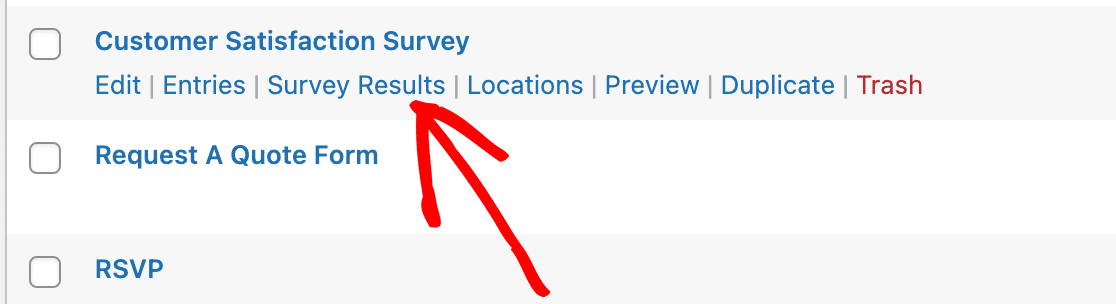
Nachdem Sie auf den Link mit den Umfrageergebnissen geklickt haben, sehen Sie, dass es Diagramme und Grafiken gibt, die die Daten für jede Frage in der Umfrage so darstellen, wie sie in Echtzeit erscheinen. Sie haben auch die Möglichkeit, die Formatierung von einem vertikalen Balkendiagramm zu einem horizontalen Balkendiagramm oder Kreisdiagramm zu ändern.
Hier ist ein visuelles Antwortdiagramm für eine der Likert-Skalen in unserer Kundenzufriedenheitsumfrage.
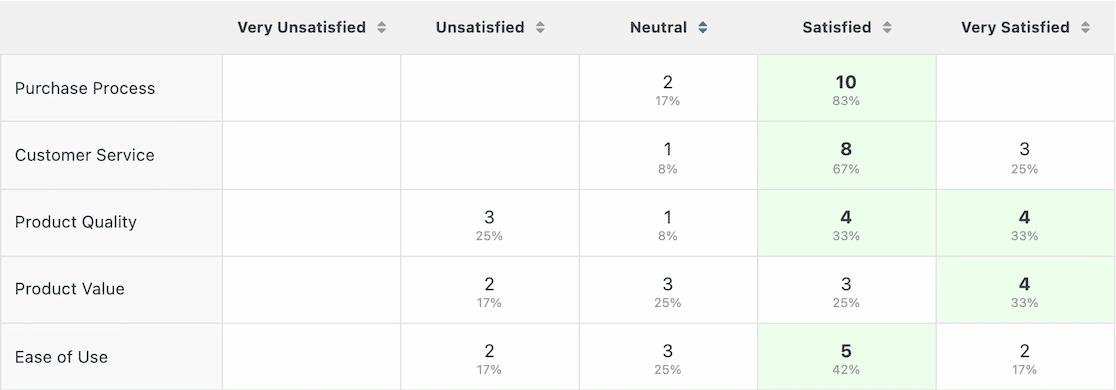
Diese Grafiken geben Ihnen auf einen Blick eine gute Vorstellung von der Stimmung und eignen sich auch hervorragend für Präsentationsgrafiken, wenn Sie die Daten melden.
Sehen wir uns nun die Ergebnisse unserer NPS-Umfrage an.
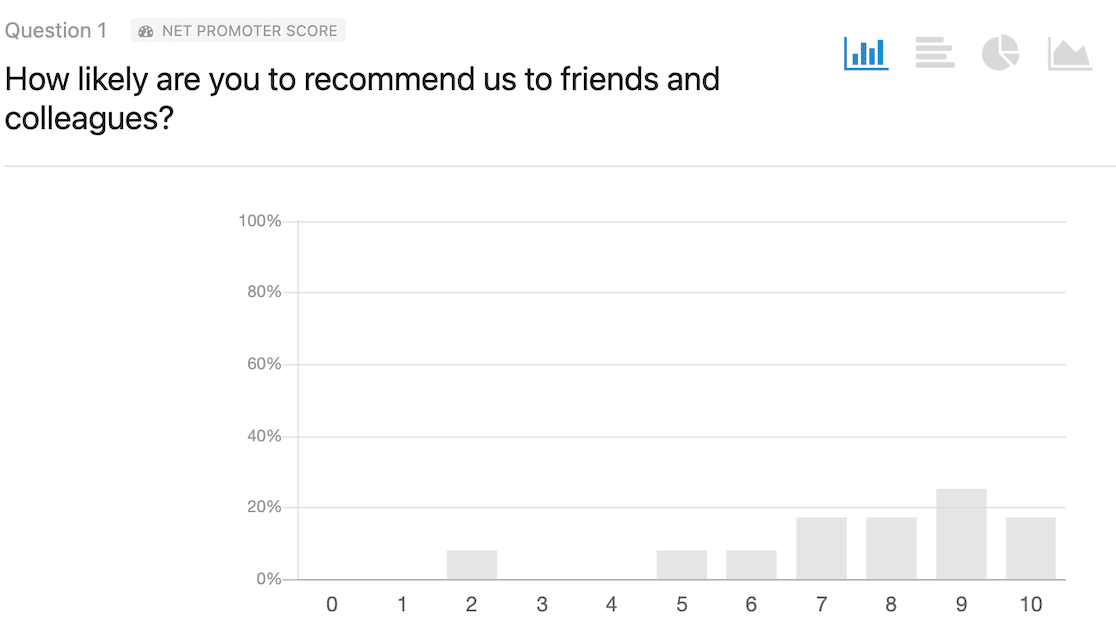
Denken Sie daran, dass die NPS-Umfrage nur eine Frage war und die Befragten gebeten wurden, auf einer Skala von 1 bis 10 zu antworten, wie wahrscheinlich es ist, dass sie das Unternehmen an Freunde und Kollegen weiterempfehlen. Wenn Sie sich die Grafik ansehen, können Sie erkennen, dass die meisten Antworten neutral bis positiv waren.
Wie bereits erwähnt, berechnet WPForms Ihren Net Promoter Score für Sie basierend auf den Antworten auf Ihre Umfrage. Sie finden diese Zahl direkt unter dem Diagramm auf der Seite des Umfrageberichts.
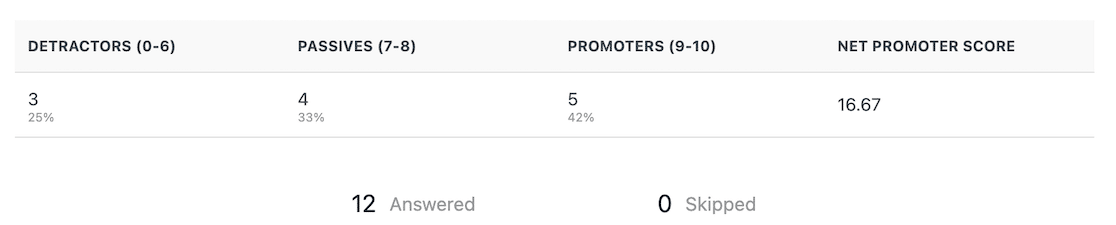
Wenn Sie sich fragen, wie Sie Ihren Net Promoter Score interpretieren sollen, finden Sie hier eine Aufschlüsselung:
- -100-0: Verbesserungsbedürftig
- 1-30: Gut
- 31-70: Großartig
- 71-100: Ausgezeichnet
Und das ist es! Das Hinzufügen von Fragen zur Bewertungsskala zu Ihren WPForms-Umfragen ist ein Kinderspiel, und es ist ebenso einfach, auf die Umfrageberichte zuzugreifen.
Lernen Sie als Nächstes die besten Kunden-Feedback-Fragen, die Sie stellen sollten
Wenn Sie mit Ihren Kundenfeedback-Umfragen etwas mehr in die Tiefe gehen möchten, aber nicht wissen, welche Arten von Fragen Sie einbeziehen sollen, verpassen Sie nicht unseren Artikel mit 52 Kundenfeedback-Fragen, die Sie stellen sollten.
Und wenn Sie nach Möglichkeiten suchen, Ihr Geschäft mit Umfragen auszubauen, lesen Sie unseren Artikel über 14 Arten von Umfragen, die zum Unternehmenswachstum beitragen.
Erstellen Sie jetzt Ihr WordPress-Formular
Sind Sie bereit, Ihr Formular zu erstellen? Beginnen Sie noch heute mit dem einfachsten WordPress-Formularerstellungs-Plugin. WPForms Pro enthält viele kostenlose Vorlagen und bietet eine 14-tägige Geld-zurück-Garantie.
Wenn Ihnen dieser Artikel weitergeholfen hat, folgen Sie uns bitte auf Facebook und Twitter, um weitere kostenlose WordPress-Tutorials und -Anleitungen zu erhalten.
